Знать, как подключить телевизор к интернету желают многие обладатели телеприемников. Решить эту задачу можно множеством способов, в зависимости от типа самого телевизионного приемника.
Какие телевизоры можно подключить к интернету

Сегодня можно подключить практически любой телевизор к Интернету. Проще всего это сделать на телеприемниках с функцией Смарт ТВ от Самсунг, Филипс, LG или другого бренда.
Такой прибор подключается к Сети напрямую, без сторонних устройств. Если же у пользователя старый телевизор, его тоже можно подсоединить к Интернету, но через компьютер или ноутбук, либо докупив Android приставку.
Что понадобиться для подключения
Чтобы понять, что потребуется пользователю для подключения телевизора к Интернету, нужно определиться, как именно он собирается настраивать связь.
Если телевизор оснащен функцией Smart TV, его можно подключить к Сети через сетевой кабель или роутер, plc-адаптер, а также через Wi-Fi.
В зависимости от способа пользователю потребуется маршрутизатор или модем, Ethernet кабель или plc адаптер.
В том случае, если телеприемник обычный, подключить Интернет к телевизору такого типа можно только с помощью дополнительных устройств. Это может быть компьютер или ноутбук, а также приставка для цифрового телевидения с функцией Smart TV.
Способы подключения ТВ к интернету
Существует несколько способов подключения телевизора к Интернету.
В их числе:
- соединение через сетевой кабель;
- через роутер;
- беспроводное подключение через встроенный в телевизор Wi-Fi приемник;
- через компьютер или ноутбук;
- через телевизионную приставку;
- через PLC адаптер.
Через сетевой кабель

Чтобы подключить Смарт ТВ к Интернету через сетевой кабель, телеприемник должен быть оснащен разъемом LAN, найти который можно на тыльной или, реже, боковой стороне устройства. Нужно знать, что этот способ актуален только в том случае, если для соединения с Сетью не требуется вводить логин, пароль или иные настройки подключения. В противном случае связь не будет установлена.
Настроить доступ в интернет с помощью кабеля очень просто.
Необходимо:
- Подключить к разъему LAN телевизора Ethernet кабель. В том случае, если подключаться будет к Сети несколько устройств, например, телеприемник и компьютер, нужно приобрести и воспользоваться специальным разветвителем или хабом. В него подключается основной интернет-кабель, а разводятся два провода к подключаемым приборам.
- На пульте дистанционного управления открыть «Меню», перейти в «Настройки» и выбрать пункт меню «Сеть» на экране телеприемника.
- Во вкладке «Сеть» найти настройку подключения, а затем в списке доступных сетей выбрать «Проводное подключение». Затем нажать на кнопку обновить и дождаться, пока устройство получит новую информацию, а затем выведет на экран оповещение об удачном соединении.
Теперь проводное подключение установлено.
Через роутер
В том случае, если помимо телевизора пользователь планирует настроить подключение к Сети на смартфонах и планшетах всех членов семьи, а также ноутбуке, ПК и других устройствах, он может подсоединить телеприемник к Интернету через роутер.
Для этого необходимо:
- Установить на удобном месте роутер так, чтобы он по возможности равномерно передавал сигнал во все комнаты, подключить к нему интернет кабель, провести провод к телеприемнику и подключить его в разъем LAN. Включить телеприемник и роутер.
- Зайти в раздел «Сеть», открыть настройку соединения, выбрать «Проводное подключение» и открыть настройку.
- В том случае, если IP динамический, нужно устанавливать автонастройку IP, если же он статический, то потребуется ручной ввод данных. Нужно уточнить у провайдера, будь то Ростелеком, ТТК или иной, значения IP и DNS, ввести их, а затем подтвердить действия. Телевизор проверит указанные сведения и, если все в порядке, оповестит об этом пользователя оповещением об успешном подключении к Сети.
Через wi fi в телевизоре

Еще один способ настроить Интернет на телевизоре Самсунг или другой марки – установить беспроводное подключение. Раздать вай фай для подключения к Сети телеприемника можно не только с роутера, но и с мобильника, подключенного к Интернету через сим-карту Билайн или другого мобильного оператора.
Такая передача Интернета с телефона на телевизор может быть актуальна в том случае, если у пользователя выгодный тариф или же другого способа подключить телевизионный приемник к Сети не существует.
При выборе подключения к Сети нужно по возможности настроить соединение через кабель. В этом случае скорость сигнала будет выше, а значит, смотреть телеканалы или иное видео через Интернет пользователь будет без зависаний и перебоев.
Чтобы установить связь между телевизионной панелью и роутером (или мобильным телефоном), нужно знать, как правильно настроить беспроводное подключение. Необходимо включить телеприемник, открыть настройки, далее раздел «Сеть», затем настройку и выбрать беспроводное соединение.
Телевизор предложит список всех доступных беспроводных сетей, включая соседские. Необходимо выбрать собственную, после чего система предложит ввести пароль. После указания секретной комбинации и подтверждения действия кнопкой «ОК» соединение будет установлено.
Если телеприемник подключается через телефон к Сети, нужно убедиться, что мобильное устройство может работать в качестве точки доступа и перевести его в этот режим для передачи сигнала от телефона к телевизору.
Через ПК или ноутбук
Часто владельцы телеприемников спрашивают, как подключить телевизор к Интернету, если он не имеет функции Смарт ТВ. Самый простой способ, не требующий приобретения дополнительных устройств – подсоединить к телевизору ноутбук или компьютер через HDMI или по локальной сети.

В первом случае телевизионный приемник может быть использован в качестве большого монитора. На нем будет доступен серфинг в Сети, просмотр фильмов и т.д., но управление будет осуществляться через ПК.
При настройке локальной сети пользователь может скачивать на компьютер фильмы, сериалы или иной контент, а затем транслировать их на телевизор. Это может быть актуально в том случае, если скорость соединения маленькая и посмотреть видео онлайн невозможно из-за постоянных зависаний.
Для настройки подключения телевизора Самсунг или другой марки к компьютеру по локальной сети необходимо:
- Подключить телевизор и компьютер через маршрутизатор к одной локальной сети или соединить их Ethernet кабелем напрямую.
- Скачать на ПК программу-медиасервер и поставить на компьютер.
- Открыть на компьютере файлы для общего доступа и запустить их на телеприемнике.
Хорошими программами-медиасерверами являются Plex, Serviio, Kodi и «Домашний медиасервер». Каждая из них имеет свои преимущества и недостатки.
Через TV приставку
Многие провайдеры предлагают пользователям при подключении к интернету приобрести приставку, которая имеет встроенные приложения для просмотра телевизионных каналов, а также браузер и ряд приложений.
Ее можно назвать аналогом Смарт ТВ, она является отличной возможностью сделать «умный» телеприемник из обычного устройства. Необходимо подключить приставку к Сети по кабелю LAN или установить связь через Wi-Fi с маршрутизатором. Сама приставка соединяется с телевизором через HDMI.
Если нужно для подключения ввести логин, пароль или иные данные, это можно сделать в настройках приставки. Сама установка соединения выполняется очень просто, а процесс напоминает настройку подключения телевизора к интернету через кабель, описанную выше. Подробное описание этой процедуры будет в инструкции по подключению, прилагаемой к приставке.
Через PLC адаптер

Еще одно удобное устройство для подключения телевизора к Интернету – это PLC адаптер. Он используется в современных многоквартирных домах, где интернет сигнал передается через электрическую сеть.
Таким способом подключают своих абонентов Ростелеком, Билайн и другие поставщики услуг. Скорость передачи данных при таком соединении очень высокая и может достигать 1 Гб в секунду.
Для использования адаптер должен быть подключен к розетке напрямую, без переходников, ИБП, стабилизаторов или других устройств.
При таком подключении адаптер и телевизор соединяются напрямую Ethernet кабелем через разъем LAN. Удобство данного способа в том, что адаптер можно разместить рядом с телевизором и соединить кабелем оба устройства. В таком случае провод не потребуется протягивать через всю комнату или квартиру.
Настройки Smart TV
После подключения пользователю нужно настроить Smart TV телевизор для дальнейшего использования. Наиболее популярными телеприемниками являются устройства от Samsung, LG и Sony. Настройка техники первых двух брендов выполняется похоже, приборы от Sony работают немного иначе.
Samsung и LG
Настройка доступа на телевизорах LG и Самсунг Смарт ТВ к интернету выполняется схожим образом, но на технике LG потребуется пройти регистрацию.

Для этого необходимо обратиться к смарт-меню и в правом углу сверху кликнуть на иконку для входа в аккаунт. Сервис предложит зарегистрироваться, после чего потребуется придумать пароль и логин, ввести e-mail, открыть электронную почту и подтвердить регистрацию. Далее нужно авторизоваться в системе. Для доступа телевизора Samsung к интернету таких действий проводить не требуется.
Использование магазина приложений на телеприемниках Samsung и LG выглядит похоже. Пользователю доступен контент по умолчанию, он может загружать новые игры и программы, выходить в Сеть через браузер и т.д.
Sony
Для настройки Smart TV на телевизоре Sony Bravia нужно нажать на ПДУ клавишу «Home», в правом углу сверху кликнуть по иконке с рисунком чемодана и найти раздел «Сеть».
Здесь нужно кликнуть по кнопке «Обновить интернет-содержимое». После того, как настройка сервиса будет произведена, телевизионный приемник оповестит об этом.
Чтобы открыть список избранных приложений, нужно нажать на кнопку «SEN» на ПДУ. Чтобы получить доступ ко всем приложениям, нужно выбрать кнопку «+». Выбрав нужную утилиту, пользователь может запустить ее или добавить в перечень любимых программ.
Что делать если телевизор не подключается

В некоторых случаях телевизор не подключается к Интернету при соединении с роутером через кабель или Wi-Fi, потому что при настройке была выбрана автоматическая настройка параметров интернет-соединения. Для устранения этой проблемы нужно удалить текущее подключение, которое установлено на телевизоре и настроить новое, но ввести IP, DNS и остальные параметры вручную.
Если это решение проблемы не помогло, и пользователь по-прежнему не может понять, почему телевизор не подключается к Сети, необходимо вытащить из розетки вилку маршрутизатора, отсоединить Ethernet кабель от роутера, после чего вернуть все обратно и снова включить маршрутизатор, после чего повторить попытку.
Если проблему устранить не получается, нужно обратиться за решением проблемы к провайдеру.
Заключение
Часто владельцы телеприемников интересуются, как можно подключить телевизор к интернету и через какое устройство. Если прибор не оснащен функцией Smart TV, решить эту задачу можно при помощи ПК, ноутбука или телевизионной приставки.
Чтобы подключить Смарт ТВ Сони, LG или Самсунг к интернету, можно настроить проводное или беспроводное соединение через Wi-Fi.
Источник: televizore.ru
Какой интернет подключить для СМАРТ-ТВ и какая скорость нужна для просмотра контента?
Современные пользователи больше не согласны на меньшее, поэтому активно подключают тарифы на домашний интернет и ТВ для просмотра фильмов, сериалов и ТВ-передач в отличном качестве. Чтобы обеспечить необходимую скорость, которой точно хватит для просмотра любого видео-контента, понадобится соблюсти несколько правил. В этой статье мы делимся рекомендациями, как грамотно организовать подключение интернета для Смарт-ТВ и отвечаем на популярный вопрос любителей смотреть все на большом экране — какой скорости будет достаточно для Смарт-ТВ.

Какой интернет подключить и какая скорость нужна для СМАРТ-ТВ?
Смарт-ТВ (SMART TV) — относительно новая технология, с ее появлением пользователям стали доступны различные интерактивные и мультимедийные функции.
Настройка не занимает много времени и довольна проста, главное, что нужно учесть, — качество подключаемого интернет-соединения. Также стоит заранее определиться, будете ли вы устанавливать роутер. Далее мы рассмотрим важные параметры, на которые необходимо обратить внимание при выборе роутера, подходящего для работы SMART TV, а именно: какой интернет лучше подключить и какая должна быть оптимальная скорость соединения.
Определяем, какой интернет лучше подключить для телевизора со Смарт-ТВ
Для того, чтобы иметь возможность пользоваться всеми опциями Смарт-ТВ потребуется подключить проводной домашний интернет. С помощью роутера можно будет подключить все необходимые устройства, включая и СМАРТ-ТВ, в данном случае он будет работать как ноутбук или смартфон. Можно подключить и по проводу, но это может оказаться неудобным, хотя скорость будет наилучшей.
Рекомендуем не экономить на роутере и не выбирать самый недорогой вариант, если планируете помимо ТВ подключать другие устройства. Его пропускная способность должна соответствовать выбранному тарифу. Наилучший вариант — использовать роутер провайдера или любую модель из средней ценовой категории.
Что влияет на размер необходимой скорости интернета
Два ключевых фактора определяют скорость интернета: количество и качество просматриваемых телеканалов и способ подключения ТВ к сети (по проводу или с помощью Wi-Fi). При проводном подключении возможна самая качественная передача видеосигнала.
Нередки случаи, когда не удается подключить интернет без вспомогательного устройства (роутера), поэтому нужно подобрать такого провайдера, который подключит интернет с использованием технологии Динамический IP, что позволит избежать дополнительных настроек. Также важно, чтобы интернет-провайдер не делал привязку по MAC-адресу, иначе есть риск столкнуться с проблемами при настройке интернет-соединения на телевизоре. Если есть возможность, рекомендуем приобрести роутер, чтобы вы могли подключать другие устройства к интернету и не переживать, что ТВ не получится подключить к интернету. Чтобы обеспечить работу Смарт-ТВ, достаточно роутера средней ценовой категории.
Как выяснить, какая скорость интернета нужна для просмотра контента по ТВ
Теперь рассмотрим оптимальные параметры скорости. Для просмотра клипов и роликов на Youtube или ТВ-передачи в HD-качестве требуется разная ширина интернет-канала, чтобы пропускать отличающуюся по объему информацию. В идеале, чтобы смотреть потокового видео с разрешением 4К понадобится не менее 15-20 Мбит/с, этого же хватит и для просмотра различных видеопрограмм формата Full HD, Ultra HD и даже 3D. Для того, чтобы все передачи IPTV транслировались без помех и торможения, подключите тариф «интернет+ТВ» со скоростью не менее 100 Мбит/с, ведь помимо Смарт-ТВ вы, скорее всего, будете подключать и другие устройства.
Безусловно, есть варианты, когда может понадобится и меньший размер скорости. Достаточно обеспечить скорость не менее 10 Мбит/с, чтобы использовать простейшие функции SMART-TV:
- ролики Youtube в обычном качестве 360р, 480р или 720р можно смотреть со скоростью 2 Мбит/с, а для видео в 1080р или Full HD нужно не менее 4 Мбит/с и выше.
- посмотреть фильмы или телевидение в HD-качестве можно только на скорости не менее 7 Мбит/с и выше.
Может показаться, что многие и без рекомендаций подключают интернет со скоростью 100 Мбит/с, ведь это наиболее оптимальный вариант — отличная скорость по адекватной цене. Но иногда возникают проблемы даже с хорошим интернетом от надежного провайдера. Чтобы понять и устранить проблему зависания фильмов или трансляции, ознакомьтесь с информацией ниже.
Как выйти в интернет через Смарт-ТВ
Одним из главных преимуществ Смарт-ТВ — через него можно выходить в интернет без использования дополнительных устройств. Как правило, все наиболее известные модели SMART-TV работают на ОС Android. Есть определенные ТВ от фирмы «LG», которые имеют собственную WebOS. Удобно, что можно скачивать приложения на ТВ через, например, Google Play и использовать так же, как и на смартфоне.
Но даже если у вас обычный ТВ без функционала SMART, вы его можете превратить в СМАРТ. В этом случае понадобится ТВ-приставка. У вас появятся такие же возможности, какими обладают и владельцы SMART TV: перемотка, остановка, запись ТВ-передачи, использование архива.
Вам будут доступны несколько тысяч фильмов и сериалов (новинки, классика и подборки), ТВ-шоу и передачи, веб-сайты и каналы из категории «эксклюзив». К тому же, к приставке можно присоединить разные устройства: наушники, колонки или аудиосистему. Все современные ТВ-приставки обладают эстетическим видом — никаких лишних проводов, что облегчает ее перенос в другие комнаты при необходимости.
Это оборудование возможно приобрести у провайдера в аренду или рассрочку, как и роутер. При выборе провайдера ориентируйтесь на рейтинг на нашем сайте и выберите предложение, которое вам подходит. Многие интернет-провайдеры предлагают ТВ-приставки в составе тарифов на «интернет+ТВ» или только «ТВ».
Если у вас уже подключен интернет, подумайте, как вам будет выгоднее пользоваться услугами: доплачивать за ТВ или же поменять тариф. Как правило, комбо-тарифы оказываются выгоднее. Мы предлагаем ввести адрес в форму ниже и ознакомиться со всем списком тарифных планов, доступных в вашем доме.
Введите адрес и получите список доступных провайдеров и тарифов
Введите адрес
Причины снижения скорости интернета
Собрали самые частые причины низкой скорости:

- использование большого количества устройств в одно время. Мы специально ранее указали, что при выборе скорости для СМАРТ-ТВ важно учитывать, какие и сколько устройств планируется использовать помимо ТВ. Дело в том, что скорость делиться в равных долях между всеми подключенными устройствами. Проверьте, не превышен ли лимит допустимой скорости.
- недостаточная мощность оборудования провайдера. Обычно такая проблема возникает у региональных поставщиков, федеральные интернет-провайдеры способны обеспечить хорошую ширину полосы, чтобы большое количество пользователей даже при одновременном подключении не испытывали трудности.
- неверный выбор оборудования. Роутер не способен удовлетворить потребности, т.к. обладает неподходящими характеристиками.
- Если в вашем ТВ нет функции Smart TV, а для того, чтобы использовать все преимущества этой технологии, вы подключили дополнительно ТВ-приставку, TV, то, возможно, проблема в ней: некачественные комплектующие или программное обеспечение.
- изначально были неправильно указаны настройки, например, ошибки в IP-адрес, DNS-сервер, маска и шлюз.
Как устранить проблемы и увеличить скорость интернета
Разберем варианты решения вышеуказанных проблем. Если вы обнаружили, что вам не хватает скорости из-за того, что подключено много устройств, но ни одно из них отключить не можете, то следует подобрать более мощный тариф. Это просто и быстро сделать с помощью сервиса ДомИнтернет: достаточно ввести адрес и выбрать из списка тарифов, доступных по вашему адресу, наиболее подходящий вариант. Или же обратиться за помощью к менеджерам, они все сделают за вас, но с учетом ваших предпочтений.
Если же размер скорости вас устраивает, но проблемы с ТВ все равно возникают, рекомендуем сделать следующее:
- Поменяйте беспроводное подключение на проводное, т.е. подключите интернет к ТВ-приемнику с помощью кабеля.
- Проверьте, какая версия прошивки установлена и попробуйте обновить прошивку на более актуальную.
- Если ничего не изменилось, обновите прошивку роутера или вовсе поменяйте роутер, не скупитесь и отдайте предпочтение модели более высокого качества.
- Также поможет улучшить ситуацию изменения в настройках роутера: расширение канала и подобо оптимального типа или выбор канала, имеющего более высокий порядковый номер.
Это общие варианты решения проблем, предлагаем разобрать каждый подробнее, чтобы вы могли самостоятельно устранить причину.
Если вы столкнулись с проблемой наличия ошибок в настройках роутера, нужно в меню «Настройка» ТВ найти иконку с роутером, нажать на нее и таким образом открыть список всего доступного оборудования. Из этого списка выбрать действующий маршрутизатор. После подключения должна наладится беспроводная связь.
Если же вы увидели на экране надпись: «Не удалось подключиться к беспроводному соединению», то нужно выполнить эти действия:
- перейти в «настройки» роутера и деактивировать DHCP-сервер
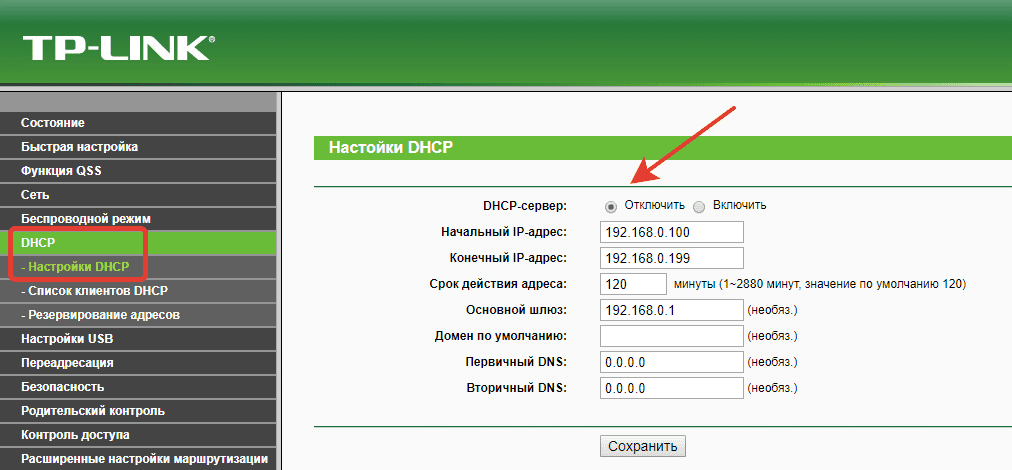
- а затем в «настройках» СМАРТ-ТВ открыть раздел «настройки IP» и выбрать пункт «ввести вручную»

- после этого в соответствующих строках адреса, прописать необходимые данные
- далее потребуется заполнить адреса шлюза и маски подсети. Они для всех устройств одинаковые: маска – «255.255.255.1», шлюз – «192.168.1.1»

- затем внесите данные по серверу DNS, он обычно аналогичен шлюзу
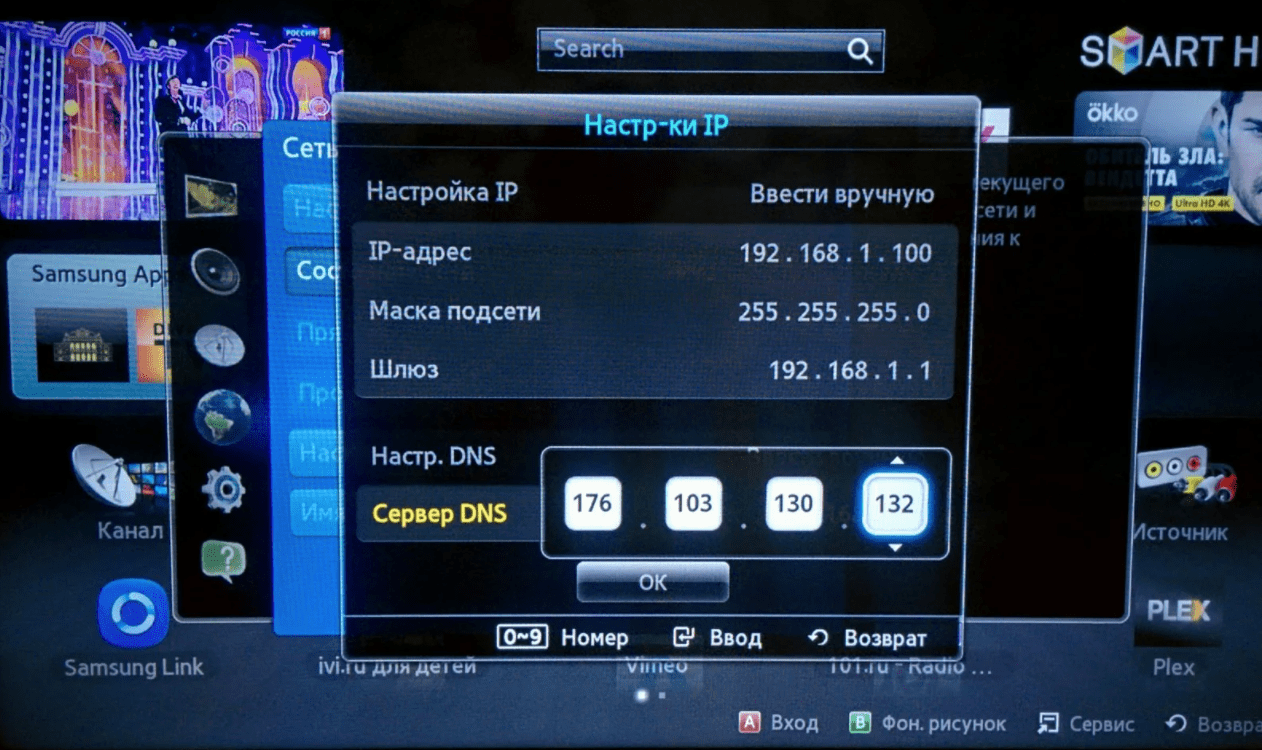
Если вы сделали все правильно, то интернет вновь появится.
Еще один действенный способ, который потребует совершения дополнительных действий — облегчение загрузки канала. Имейте в виду, приложения, работающие в фоновом режиме, забитый кэш и т.п. негативно влияют на скорость интернета. Как это можно исправить:
- отключите, скройте ненужные приложения, виджеты и т.п.;
- очистить кэш браузера, который используете;
- а в настройках роутера введите стандартный для беспроводных маршрутизаторов IP-адрес — 192.168.1.1, затем во вкладке «сеть» выберите пункт «channel» и установите наименее загруженный канал. Чтобы найти такой канал, используйте приложение inSSIDer.
Иногда достаточно обновить программное обеспечение вашего ТВ. Скачивайте версии только с официального сайта производителя. Если же ничего не помогло, сбросьте все настройки до заводских, но такой вариант выбирайте только в случае, если уверены, что сможете настроить все самостоятельно.
Заключение
Мы надеемся, что вы воспользуетесь нашими рекомендациями и другой полезной информацией из этой статьи. Правильно подобранная скорость и оборудование помогут вам насладиться всеми преимуществами современных ТВ с функцией Смарт.
Источник: dominternet.ru
Топ 10 лучших телевизоров с поддержкой Wi-Fi

Современный телевизор – это не просто экран, который транслирует телевизионные каналы. Сейчас популярные модели оснащены множеством различных функций, в том числе, многие производители выпускают телевизоры с Wi-Fi. Чтобы найти устройства, которые действительно заслуживают внимания, специалисты проводят сравнение между различными марками и оставляют свои отзывы. Они и позволили нам составить топ лучших моделей 2023 года, куда вошли самые надежные и хорошие устройства с выгодным соотношением цены и качества. Благодаря нашему рейтингу, вы сможете узнать, какой телевизор лучше выбрать, по мнению специалиста в 2023 году.
№10 – JVC LT-24M585W
Цена: 9 390 рублей

Начинает наш обзор JVC LT-24M585W, который получил экран с диагональю 24 дюйма и разрешением 720р. Он оснащен Smart TV (Android) и имеет подсветку Direct LED.
Это недорогая модель, но здесь отлично сочетается размер и разрешение, благодаря чему изображение получается очень четким. Также сразу видно, что создатели неплохо поработали над дизайном, телевизор действительно прекрасно смотрится и украшает любой интерьер. Аппарат также обладает хорошим встроенным Смарт ТВ, что уже очень хорошо за такую цену. Wi-Fi ловится очень хорошо, соединение всегда стабильное.
К сожалению, встроенные динамики не очень громкие. Если повесить телевизор на кухню, это не ощущается, но в большой комнате слишком заметно.
телевизор с wi-fi JVC LT-24M585W
№9 – LG 32LJ600U
Цена: 14 775 рублей

32-дюймовый телевизор LG 32LJ600U имеет разрешение 720р и оснащен встроенным Smart TV (webOS). Реализован тип подсветки Direct LED.
Как только вы возьмете этот телевизор в руки, сразу поймете насколько он легкий. При этом работает он просто прекрасно, картинка транслируется отличная, беспроводное подключение к интернету бесперебойное.
Установлено неплохое Смарт ТВ, которое работает относительно быстро. Встроенные динамики обеспечивают достаточно громкий звук. Любые фильмы нормально грузятся, не приходится каждый раз долго ждать.
телевизор с wi-fi LG 32LJ600U
Есть некоторые претензии к корпусу, а точнее к материалу, из которого он изготовлен. Чувствуется, что это дешевый пластик, но собран довольно неплохо.
Вам будет интересно: ТОП-10 лучшие детские велокресла на раму в 2023 году
№8 – Sony KDL-32WD60
Цена: 19 429 рублей

Sony KDL-32WD60 получил экран с диагональю 31.5 дюйма, TFT IPS матрицей и разрешением 720p HD. Тут есть встроенное Smart TV, Wi-Fi и подсветка Direct LED.
Телевизор отличается очень качественным изображением, характерным для этого производителя. Стоит сказать, что отлично работает цифровое телевидение с данной моделью. Интернет очень быстрый, встроенный модем никак не тормозит его, а связь держится стабильно, не обрывается.
Также отмечается очень хорошее Смарт ТВ, дающее пользователю дополнительный комфорт и весь необходимый функционал. Есть много настроек в меню, можно подогнать картинку под себя.
В комплекте с данной моделью поставляется не самый удобный пульт. На корпусе нет разъема USB 3.0.
телевизор с wi-fi Sony KDL-32WD60
№7 – Samsung UE43N5500AU
Цена: 24 230 рублей

ЖК-телевизор Samsung UE43N5500AU получил экран с диагональю 42.5 дюйма и разрешением 1080p Full HD. Присутствует встроенной Смарт ТВ, поддерживается технология HDR. В данной модели реализована подсветка Edge LED.
Сразу стоит обратить внимание на то, что за такую цену это действительно очень большой телевизор. При этом к нему предлагается маленький и удобный пульт дистанционного управления. В меню можно настроить пользовательский размер картинки.
Есть встроенные динамики, которые могут похвастаться качественным звуком. Изображение тоже не отстает, несмотря на большую диагональ, все видно очень четко, цветопередача в норме. Стоит аппарат на большой и удобной подставке.
Иногда картинка может слегка отставать от звука, но это случается очень редко и исправляется переключением канала.
телевизор с wi-fi Samsung UE43N5500AU
№6 – LG 49UK6200
Цена: 26 300 рублей

LG 49UK6200 – это 48.5-дюймовый телевизор, который обладает TFT IPS матрицей и может воспроизводить видео в формате 4K UHD. Он оснащен Smart TV (webOS) и подсветкой Direct LED, а также поддерживает технологию HDR.
Вам будет интересно: Рейтинг лучших MP3 плееров с Bluetooth в 2023 году
Данная модель обеспечивает очень качественную и насыщенную картинку. Вместе с ней предлагает отличный объемный звук со встроенных динамиков. Рамки у экрана тонки, смена кадров плавная.
Можно спокойно смотреть фильмы в 4K. Есть возможность подключить внешний жесткий диск на 1 ТБ. Смарт ТВ предлагает удобный магазин приложений, а матрица обеспечивает широкие углы обзора.
Комплектный пульт дистанционного управления очень неудобный, отсутствуют некоторые необходимые кнопки.
телевизор с wi-fi LG 49UK6200
№5 – Samsung UE49NU7300U
Цена: 34 490 рублей

Данная модель представляет собой телевизор с изогнутым экраном, который имеет диагональ 48.5 дюйма и разрешение 4K UHD. Присутствует встроенной Smart TV (Tizen), поддержка технология HDR и подсветка Edge LED.
Этот аппарат показывает отличную картинку в высоком разрешении, а изогнутость экрана создает эффект погружения, что смотрится еще круче, особенно в 4K фильмах.
При этом даже аналоговое ТВ смотрится достойно. Есть хороший встроенный плеер, с которого удобно воспроизводить видео. Смарт ТВ работает достаточно быстро, а картинка получается очень плавной и четкой.
телевизор с wi-fi Samsung UE49NU7300U
К сожалению, портов на телевизоре очень мало, а разъема для подключения наушников или микрофона нет вообще.
№4 – Hyundai H-LED55U601BS2S

Цена: 33 402 рубля
Этот 55-дюймовый 4K телевизор обладает собственным Smart TV (Android) и поддерживает технологию HDR. Есть встроенные порты HDMI x3, USB x2 и DVB-T2.
Данная модель имеет потрясающий безрамочный дизайн, который радует глаз. При этом телевизор действительно очень большой, но это не влияет на качество изображения, все равно все смотрится очень четко, а картинка плавная.
Устройство можно индивидуально настроить, поскольку режимов звука и изображения действительно очень много. Смарт ТВ на Андроид работает достаточно быстро, а подключение по Wi-Fi держится стабильно.
Видимо, чтобы хоть как-то сбить цену такого большого телевизора, производитель сэкономил на пластике, поэтому корпус не то чтобы премиальный.
телевизор с wi-fi Hyundai H-LED55U601BS2S
№3 – Samsung QE49Q6FNA
Цена: 50 670 рублей

Samsung QE49Q6FNA – это 4K телевизор с диагональю экрана 48.5 дюйма. Он располагает встроенным Smart TV (Tizen), поддерживает технологию HDR и обладает функцией картинка в картинке.
Вам будет интересно: ТОП-10 лучших электрических насосов для ПВХ лодок в 2023 году
Аппарат отлично работает с Wi-Fi, соединение всегда стабильное, а скорость действительно высокая. Отмечается хороший дизайн, а также наличие голосового поиска. Встроенные динамики неплохие, звук громкий и качественный.
Стоит обратить внимание на качественную цветопередачу и глубокий черный цвет. К тому же, тут хорошие углы обзора. Ко всему прочему можно добавить провода, которые легко прячутся в подставку и внутренний блок питания.
Чтобы получить хорошие цвета при просмотре ТВ каналов, придется поработать с настройками.
телевизор с wi-fi Samsung QE49Q6FNA
№2 – Sony KD-65XF9005
Цена: 93 500 рублей

Этот телевизор обладает диагональю 64.5 дюйма и разрешением 4K. Он поддерживает технологию HDR, имеет подсветку Direct LED и располагает портами HDMI x4, USB x3 и DVB-T2.
Устройство точно вам подойдет, если вы хотите получить качественное изображение на большом экране. Тут отличный запас яркости, контрастности и натуральная цветопередача.
Wi-Fi работает быстро и стабильно, а на Смарт ТВ полноценная операционная система Андроид. Установлен новейший скоростной видеопроцессор, благодаря которому картинка становится плавной.
К сожалению, со звуком разработчики справились не так хорошо, как с изображением.
телевизор с wi-fi Sony KD-65XF9005
№1 – LG OLED55C8
Цена: 88 855 рублей

LG OLED55C8 – это телевизор с матрицей OLED, разрешением 4K и диагональю 54.6 дюйма. Он оснащен системой Smart TV (webOS) и поддерживает технологию HDR.
Благодаря OLED матрице, черный цвет на этом телевизоре выглядит так, будто он выключен, а цвета смотрятся очень натурально. Установлена очень быстрая операционная система, а картинка выглядит очень красиво, как статичная, так и динамичная. Также стоит отметить весьма привлекательный безрамочный дизайн. Можно водить пультом по экрану как мышкой.
телевизор с wi-fi LG OLED55C8
Программное обеспечение для смартфона, чтобы подключиться к телевизору, выглядит немного сыровато.
Среди всех телевизоров с Wi-Fi, именно эти модели специалисты считают самыми лучшими. Все они являются безусловными лидерами в своем ценовом сегменте и могут предложить пользователю максимум возможностей. Вам остается только выбрать подходящую модель.
Источник: geekhard.ru